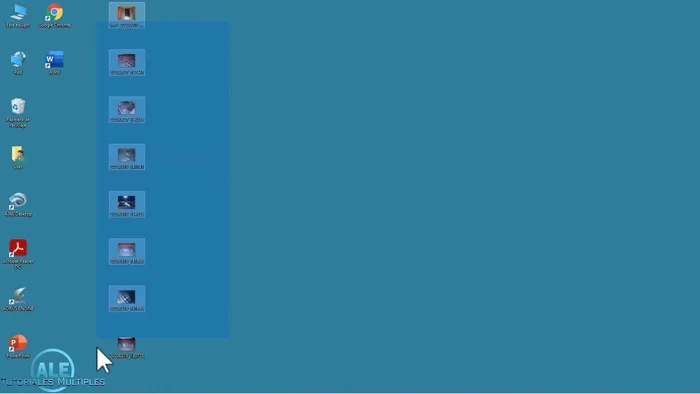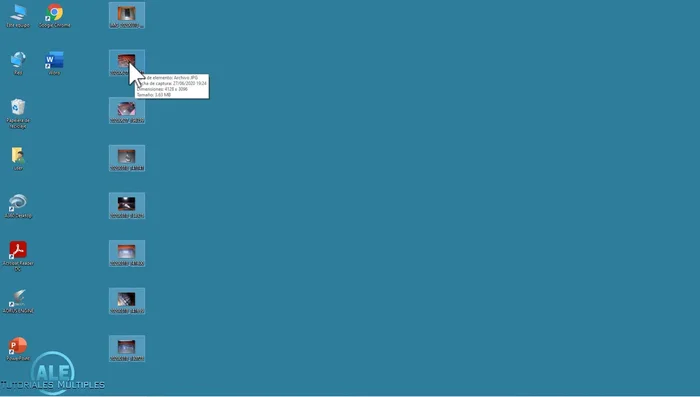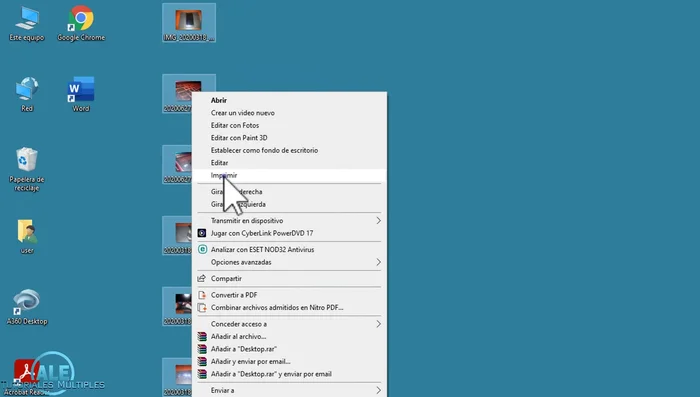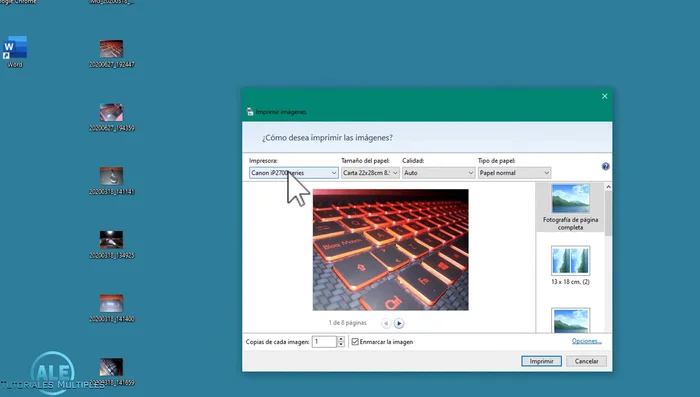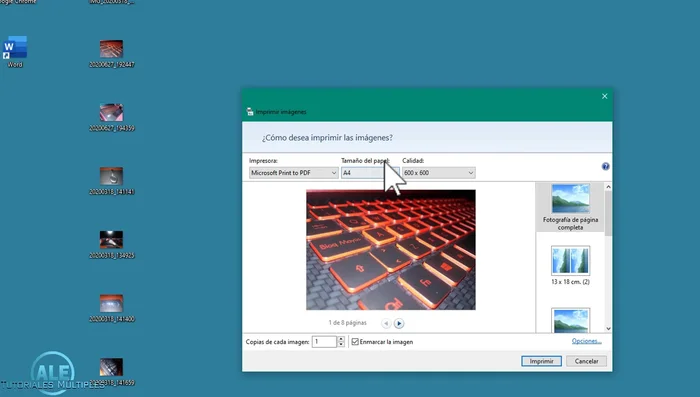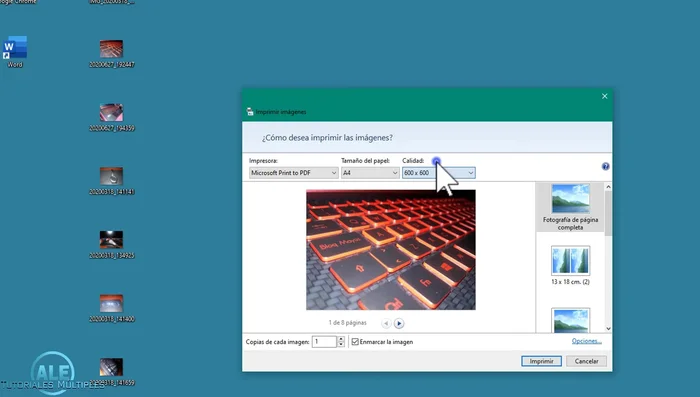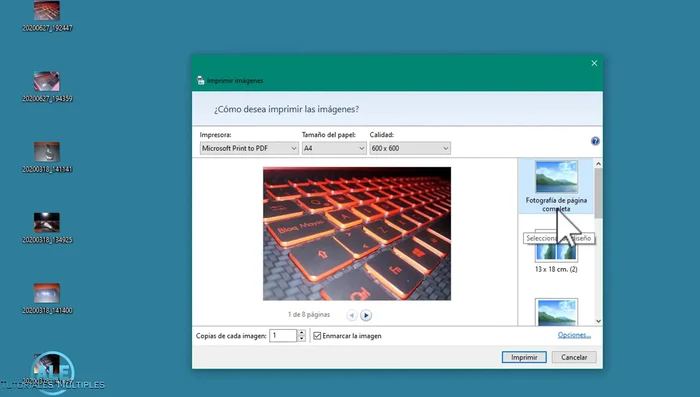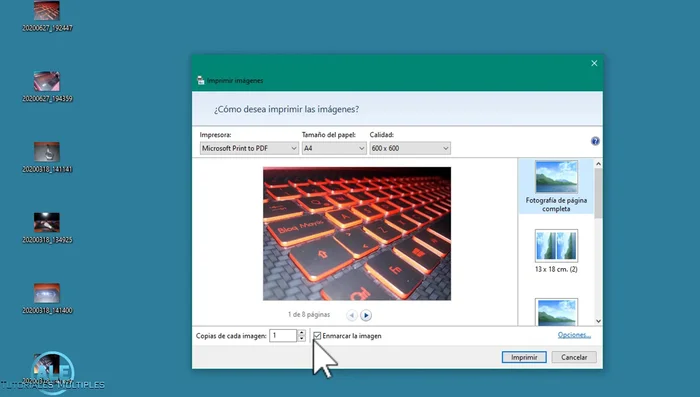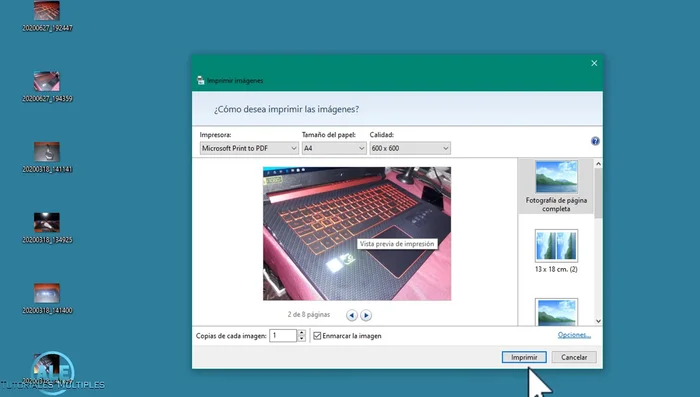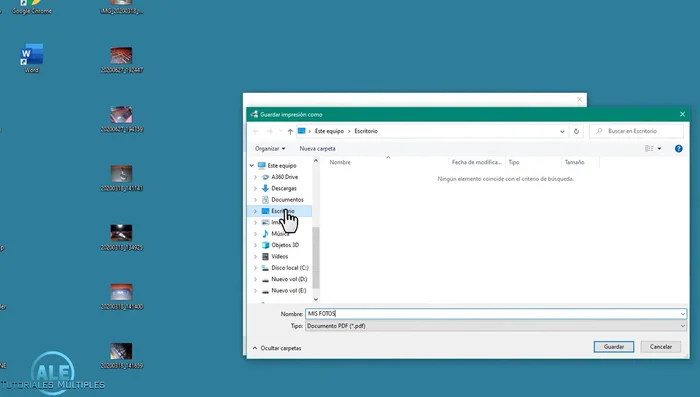¿Necesitas convertir tus imágenes a un práctico archivo PDF? Olvídate de métodos complicados. Este artículo te guiará a través de un método rápido y sencillo para convertir tus imágenes JPG, PNG, o cualquier otro formato, a un archivo PDF, ya sea una sola imagen o varias a la vez. Aprenderás técnicas fáciles que te ahorrarán tiempo y esfuerzo. ¡Descubre cómo en pocos pasos!
Instrucciones Paso a Paso
-
Seleccionar Imágenes
- Seleccionar las imágenes que desea convertir a PDF.

Seleccionar Imágenes -
Abrir Menú de Impresión
- Hacer clic derecho sobre las imágenes seleccionadas.
- Seleccionar la opción "Imprimir".


Abrir Menú de Impresión -
Seleccionar Impresora PDF
- En la sección "Impresora", seleccionar "Microsoft Print to PDF" (o la opción equivalente en tu sistema).

Seleccionar Impresora PDF -
Configurar Opciones de Impresión
- Configurar el tamaño del papel (Carta, Oficio, etc.) según se necesite.
- Ajustar la calidad de impresión si es necesario. En este caso, se deja la configuración predeterminada.
- Seleccionar la opción de disposición de las imágenes en la página (página completa, dos por página, etc.).
- Decidir si desea enmarcar las imágenes. La opción del video es sin marco.




Configurar Opciones de Impresión -
Iniciar Conversión e Guardar
- Presionar el botón "Imprimir".
- Asigna un nombre al archivo PDF y guardarlo en la ubicación deseada.


Iniciar Conversión e Guardar
Tips
- Este método es eficiente para convertir múltiples imágenes a la vez.
- Se puede ajustar la disposición de las imágenes en la página para optimizar el espacio.
Common Mistakes to Avoid
1. Imágenes borrosas o de baja resolución en el PDF
Razón: Se utilizan imágenes de baja calidad o se comprime demasiado el PDF resultante.
Solución: Utiliza imágenes de alta resolución y ajusta la compresión del PDF a un nivel que mantenga la calidad.
2. Orden incorrecto de las páginas
Razón: Se seleccionan las imágenes en un orden diferente al deseado antes de convertirlas a PDF.
Solución: Verifica cuidadosamente el orden de las imágenes antes de iniciar la conversión.
3. PDF resultante demasiado grande
Razón: Se utilizan imágenes de gran tamaño sin compresión o se selecciona una opción de alta calidad sin necesidad.
Solución: Reduce el tamaño de las imágenes antes de la conversión o selecciona una opción de compresión adecuada.
FAQs
¿Puedo convertir imágenes de diferentes formatos a un solo PDF?
Sí, la mayoría de los métodos permiten agregar imágenes JPG, PNG, GIF, etc., en un mismo archivo PDF. El orden en que las agregues será el orden en que aparecerán en el PDF.
¿Qué hago si mi imagen es demasiado grande y el PDF resultante también lo es?
Puedes intentar reducir el tamaño de la imagen antes de la conversión usando un editor de imágenes. Algunos programas de conversión también ofrecen opciones para comprimir el PDF resultante, reduciendo su tamaño de archivo.
¿Existen métodos online gratuitos para convertir imágenes a PDF?
Sí, existen muchas páginas web que ofrecen esta funcionalidad de forma gratuita. Sin embargo, ten en cuenta que algunas pueden tener limitaciones en el número de archivos o el tamaño de las imágenes que puedes convertir.